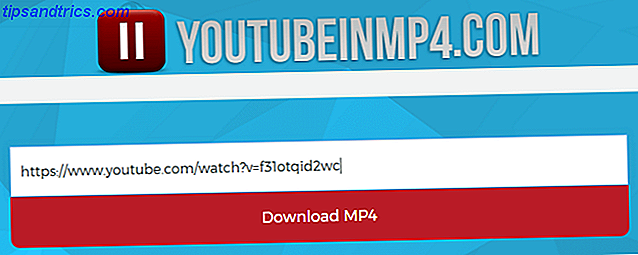Nein, Multihoming geht nicht um Ihr Penthouse in London, die Hütte in den Rocky Mountains und Ihr Strandhaus auf den Bahamas. Stattdessen ist es alles über den Anschluss Ihres Computers oder Heimnetzwerk Alles, was Sie über Heimnetzwerk wissen müssen Alles, was Sie über Heimnetzwerk wissen müssen Einrichtung eines Heimnetzwerkes ist nicht so schwer wie Sie denken, dass es ist. Lesen Sie More in mehreren Netzwerken gleichzeitig, um Lastausgleich durchzuführen, den Durchsatz zu erhöhen, Redundanz bereitzustellen oder Gateway-Services einzurichten.
Hier stellen wir Ihnen Multihoming vor, zeigen Ihnen, wo und warum Sie es verwenden möchten und wie Sie es einrichten können.
Was ist Multihoming?
Kurz gesagt, Multihoming verleiht Ihrem Computergerät oder Netzwerk Präsenz in mehr als einem Netzwerk. Tatsächlich haben viele Leute bereits ein mehrfach vernetztes Gerät: Der Router verbindet ihr Heimnetzwerk mit dem Internet. Es wird auch in Netzwerkbrücken, Repeatern, Range Extendern, Firewalls, Proxy-Servern, Gateways und bei Verwendung einer virtuellen Maschine verwendet, die für die Verwendung der Netzwerkadressübersetzung konfiguriert ist. Was ist Network Address Translation (NAT) und wie funktioniert es? Was ist Network Address Translation (NAT) und wie funktioniert es? Lesen Sie mehr (NAT).

Vorteile von Multihoming
Schauen wir uns ein Beispiel an, wie Sie Ihr Netzwerk als Ganzes multihomem. Dies würde eine Verbindung von zwei ISPs beinhalten. Jetzt haben alle Maschinen in Ihrem Netzwerk zwei Pfade zum Internet. Der gesamte auf das Internet gerichtete Verkehr kann über jede Verbindung gesendet werden, wodurch eine Lastverteilung bereitgestellt wird und die Überlastung einer einzelnen Verbindung verringert wird. Solange beide Verbindungen aktiv sind, können Sie beide Verbindungen vollständig sättigen und so den Gesamtdurchsatz erhöhen. Und wenn eine der Verbindungen fehlschlägt, transportiert die andere noch Verkehr, so dass Sie Redundanz haben.
Eine weitere Instanz, bei der ich mehrfach vernetzte Hosts verwende, ist die Netzwerksicherung. Verwandeln Sie Ihre NAS- oder Windows-Freigabe in eine Time Machine-Sicherung Verwandeln Sie Ihre NAS- oder Windows-Freigabe in eine Time Machine-Sicherung Verwenden Sie Ihr NAS oder eine beliebige Netzwerkfreigabe zum Sichern Ihres Mac mit Time Machine . Weiterlesen . Da ich nicht möchte, dass diese Sicherungen zu Engpässen in meinem Produktionsnetzwerk führen, haben meine Computer alle zwei Netzwerkkarten. Einer ist mit einem Switch oder Router im Produktionsnetzwerk verbunden, und der zweite ist mit einem Switch in meinem dedizierten Backup-Netzwerk verbunden. Alle Netzwerk-Backups erfolgen über dieses zweite Netzwerk, wodurch das Produktionsnetzwerk für die "echte Arbeit" frei bleibt, selbst wenn ich während der geplanten Backups arbeite.

Hardware-Anforderungen
Um ein Host-Gerät mit mehreren Hosts zu verbinden, benötigen Sie entweder eine verkabelte Netzwerkkarte (NIC) oder eine beliebige Kombination aus verkabelten und / oder drahtlosen Adaptern.
Sie können Ihren Computer nicht wirklich mit nur einem drahtlosen Adapter multihome, da es nur zu einem Mal zu einem drahtlosen Netzwerk verbinden kann. Wenn Sie Ihren Computer mit zwei verschiedenen drahtlosen Netzwerken verbinden möchten, benötigen Sie zwei drahtlose Adapter, obwohl es häufiger eine kabelgebundene und eine drahtlose Verbindung gibt.
Um ein Netzwerk zu multihomben, wird ein Modem für jeden ISP benötigt. Wenn Sie ein einfaches Modem vom Provider anstatt von einem kombinierten Modem / Router bekommen können, würde ich Ihnen empfehlen, dies zu tun. Es wird das Setup vereinfachen, sie sind normalerweise weniger teuer und Sie haben nicht so viele potentielle Angriffsflächen.
Sie benötigen außerdem einen Router, um die Modems an das Netzwerk anzuschließen. Beachten Sie die Portanzahl für alle anderen Geräte, die direkt mit dem Router verbunden sind. Ein Edge-Router, der Border Gateway Protocol (BGP) unterstützt, ist am besten, da er den Datenverkehr aller angeschlossenen Modems basierend auf den BGP-Konfigurationsregeln automatisch ausgleicht. Es wird auch Failover für den Fall einer einzelnen Verbindung behandeln.
Multihoming-Konfigurationen
Der Begriff Adressraum, wie er in diesen Beschreibungen verwendet wird, bedeutet eine oder mehrere der geeigneten Adressen für das Transportprotokoll, das an den Netzwerk- oder Medienzugriffssteuerungs (MAC) -Adressen für das Gerät verwendet wird. In fast allen Fällen ist das Transportprotokoll das Internet Protocol (IP), es sei denn, Sie richten ein Protokoll-Gateway ein, das ein anderes Transportprotokoll verwendet, je nachdem, welches Netzwerksegment es verbindet. Diese Art von Anwendung wird normalerweise nicht außerhalb von Geschäftskontexten verwendet.
Der Schlüssel, an den man sich erinnern sollte, ist, dass der Adressraum eine einzelne MAC-Adresse oder ein Block von 2, 4, 8 oder mehr IP- oder anderen Transportprotokolladressen sein kann.
Einzelne NIC, mehrere Adressräume
Dies wird manchmal verwendet, um einem einzelnen Webserver mehrere Adressen zuzuweisen, wobei jede Adresse eine individuelle Domäne auf dem Server darstellt. Aus diesem Grund verwenden einige ältere Quellen Multi-Hosting- oder Multi-Tenancy-Server, die mehrfach vernetzt sind, obwohl diese Konfiguration nur noch selten verwendet wird.

Im Beispieldiagramm habe ich Adressen aufgeführt, die einem Beispiel-Webserver zugeordnet sind, wie er von DNS erhalten wird. Wenn ein Webbrowser die Website unter www.example.com anfordert, wird die Adresse in 192.7.3.16 aufgelöst. Wenn der Webserver diese Anforderung sieht, gibt er die Daten für die Domäne www.example.com zurück, da sie auf der 192.7.3.16-Adresse des Servers und nicht auf einer der anderen Adressen eingetroffen ist. Beachten Sie, dass alle 4 dieser Adressen alle demselben Netzwerkadapter auf dem Server zugeordnet sind.
Mit der Kombination der Erschöpfung der IPv4-Adressen IPv6 vs. IPv4: sollten Sie als Benutzer (oder etwas) als Benutzer kümmern? [MakeUseOf erklärt] IPv6 vs. IPv4: Sollten Sie als Benutzer (oder irgendetwas) als Benutzer interessieren? [MakeUseOf Explains] In jüngerer Zeit wurde viel über den Wechsel zu IPv6 gesprochen und wie dies dem Internet viele Vorteile bringen wird. Aber diese "Neuigkeiten" wiederholen sich immer wieder, da es immer mal wieder ... und andere Methoden gibt, auf einzelne Domains auf dem Server von einer einzigen IP-Adresse zuzugreifen - wie zB den Domainnamen zu verwenden, um virtuelle Hosts zu verbinden - diese spezielle Nutzung scheint außerhalb einiger privater Netzwerke in Ungnade gefallen zu sein. Da es nur einen einzigen Netzwerkadapter gibt, kann diese Konfiguration keine Lastausgleichs-, Redundanz- oder Durchsatzvorteile bieten.
Auf Microsoft Windows-Computern kann diese Konfiguration nur mit statischen Adressen verwendet werden. Was ist eine statische IP-Adresse? Wie bekomme ich eine? Die Vorteile / Nachteile Was ist eine statische IP-Adresse, wie bekomme ich eine und ihre Vorteile / Nachteile? Netzwerke, IP-Adressen sind normalerweise nicht festgelegt, aber sie fallen in bestimmte Bereiche. Eine statische IP-Adresse ändert sich nicht. Was sind die Vorteile dafür, und warum sollten Sie einen wollen? Weiterlesen ; Dies ist nicht möglich, wenn DHCP (Dynamic Host Configuration Protocol) auf dem Adapter aktiviert ist.
Die Einrichtung ist unkompliziert:
- Gehen Sie zu Systemsteuerung> Netzwerk- und Freigabecenter oder klicken Sie mit der rechten Maustaste auf das Netzwerksymbol im Infobereich und wählen Sie Netzwerk- und Freigabecenter öffnen aus .
- Klicken Sie auf Adaptereinstellungen ändern .
- Klicken Sie mit der rechten Maustaste auf den Adapter, den Sie ändern möchten, und wählen Sie Eigenschaften> Internetprotokoll Version 4> Eigenschaften .
- Wählen Sie die Optionsschaltfläche Folgende IP-Adresse verwenden aus: Geben Sie die entsprechende primäre IP-Adresse, die Subnetzmaske und das Standardgateway ein. Sie sollten den DNS-Server auch manuell für diese Netzwerkverbindung einstellen.

Sobald die primäre Verbindung konfiguriert ist, klicken Sie auf die Schaltfläche Erweitert . Im Dialogfeld Erweiterte TCP / IP-Einstellungen können Sie zusätzliche IP-Adressen und Subnetzmasken im oberen Bereich und den Standard-Gateways darunter hinzufügen. Indem Windows die automatische Zuweisung von Metriken zulässt, ermittelt es die Metrik für jeden Link basierend auf der Verbindungsgeschwindigkeit mit den schnellsten mit der niedrigsten Metrik (höhere Priorität).
In den meisten Fällen müssen Sie keine zusätzlichen Gateways definieren, also tun Sie es nicht, es sei denn, Sie haben einen besonderen Bedarf dafür.
Für Linux-Systeme können Sie / etc / network / interfaces ändern, um virtuelle Schnittstellen zu erstellen, indem Sie mehrere IP-Adressen auf einer einzigen Schnittstelle platzieren:
auto eth0 allow-hotplug eth0 iface eth0 inet static address 192.168.1.42 netmask 255.255.255.0 gateway 192.168.1.1 auto eth0:0 allow-hotplug eth0:0 iface eth0:0 inet static address 192.168.1.43 netmask 255.255.255.0 auto eth0:1 allow-hotplug eth0:1 iface eth0:1 inet static address 10.10.2.24 netmask 255.0.0.0 Linux-Computer können DHCP für die Standardzuweisung verwenden.
Mehrere NICs, einzelne Adresse pro Schnittstelle
Die häufigste Verwendung dieser Konfiguration hat eine oder mehrere interne Schnittstellen und eine oder mehrere externe Schnittstellen, die jeweils ihre eigenen MAC- und IP-Adressen haben, die das lokale Netzwerk mit dem Rest der Welt verbinden. Einige können dies sofort als ihre Router-Konfiguration erkennen. Wie funktioniert ein Router? Eine einfache Erklärung der Ein- und Ausgänge Wie funktioniert ein Router? Eine einfache Erklärung der Ein- und Ausgänge Router scheinen kompliziert und jenseits Ihres Verständnisses, aber sie sind eigentlich ziemlich einfach. Lesen Sie mehr, obwohl es auch für Gateways, Proxys, Firewalls und andere Sicherheitsanwendungen verwendet wird.

Hinweis: In der obigen Abbildung haben sowohl der Desktop als auch der Mini zwei Netzwerkadapter, von denen der eine mit dem primären Netzwerk verbunden ist, in dem die tägliche Arbeit stattfindet, und der andere mit dem Netzwerk, in dem die Sicherungen auf dem Server stattfinden.
Standardmäßig verwendet ein Windows-Computer diese Art der Konfiguration, wenn mehrere Netzwerkkarten gefunden werden. Es kann DHCP in allen Netzwerken verwenden, die es unterstützen, im Gegensatz zur vorherigen Konfiguration, in der es nur statische Adressierung verwenden kann.
Dies ist auch die Art der Konfiguration, die für virtuelle Maschinen verwendet wird, die unter Virtualbox oder VMware ausgeführt werden. Der gehostete Hypervisor erstellt ein virtuelles privates Netzwerk für die VM-Instanz. Der Hypervisor selbst hat seine eigene IP-Adresse, die von den VM-Instanzen als Standard-Gateway verwendet wird, um über den Netzwerkadapter des Host-Rechners über NAT zu einem eigenen Software-Router in andere Netzwerke zu gelangen.
Mehrere NICs, einzelner Adressraum
Wenn der Adressraum eine einzelne IP- oder MAC-Adresse ist, wird dies häufiger als Link-Aggregation bezeichnet, aber es gibt andere äquivalente Begriffe wie Port-Trunking, Link-Bündelung, NIC-Bonding oder NIC-Gruppierung. Dies ist eine Methode, um den Durchsatz zwischen dem Gerät (normalerweise ein Server) zu und von dem Rest des Netzwerks zu erhöhen sowie ein wenig Redundanz bereitzustellen. Der Netzwerkverkehr wird zwischen allen verbundenen Netzwerkkarten ausgeglichen, und wenn einer der Netzwerk-Netzwerkadapter ausfällt, funktionieren die verbleibenden Netzwerkkarten weiterhin normal und das Gerät bleibt im Netzwerk verfügbar.

Dies wird häufig genutzt, um mehr Datenverkehr von / zu Servern auf bestehender Infrastruktur zu ermöglichen, anstatt die Infrastruktur selbst ersetzen zu müssen. Durch einfaches Hinzufügen von Team-Netzwerkadaptern zu dem Server und Verbinden dieser über die Switches hinweg, um eine dickere Pipe für die Bits bereitzustellen, die den Durchsatz durchqueren, wird erhöht, während im Fall eines Ausfalls eines Netzwerkadapters Redundanz bereitgestellt wird. Dies kann für einen Bruchteil der Kosten des Upgrades der Netzwerk-Switches, -Router und -Kabel, die ansonsten benötigt würden, erfolgen.
Dies kann immer noch verwendet werden, wenn die Netzwerk-Switches die Verbindung nicht verarbeiten können. In diesem Fall führt das Einrichten eines Round-Robin-DNS zu einer einfachen Lastverteilung für den Server. Wenn jede DNS-Anforderung verarbeitet wird, durchläuft sie die Adressen für jede Karte und verteilt die Arbeit zwischen den einzelnen Netzwerkadaptern, obwohl das spezifische Resolververhalten auf Clientcomputern und das Zwischenspeichern von DNS-Servern den Prozess beeinträchtigen.
Bei der Ausführung auf Standort- oder Netzwerkebene wird ein Routingprotokoll wie BGP verwendet, um Aggregations- und Failover-Funktionen bereitzustellen. Mit anderen Worten, wenn die Router bemerken, dass eine der Verbindungen ausgefallen ist, senden die Router an beiden Enden keinen Verkehr mehr über die ausgefallene Verbindung.

Mehrere NICs, mehrere Adressräume
Diese Lösung wird häufig zum Lastenausgleich mit spezialisierter Hardware für Hochverfügbarkeitssysteme verwendet und ist die Art von Lösungen, die von Internetsites mit hohem Volumen wie Google verwendet werden, die Zehntausende von Transaktionen pro Sekunde bereitstellen. Es wird auch verwendet, um ganze Netzwerke zu multihome. Zum Beispiel würde das Verbinden eines einzelnen Netzwerks mit zwei verschiedenen ISPs für Redundanz in diese Kategorie fallen.
Während einige Heimanwender diese Art von Option gerne in Erwägung ziehen, kommt sie nicht ohne ihre Nachteile aus.
Zunächst betrachten Sie Verträge mit zwei ISPs, da zwei Verbindungen aus derselben Quelle keine Redundanz bieten, insbesondere in Wohngebieten, in denen beide Verbindungen fast garantiert über dieselbe Hardware laufen. Der Ausfall eines Geräts in diesem einzelnen Pfad führt immer noch zu zwei Verbindungen.
Zweitens ist für eine echte Failover-Fähigkeit ein teurer Edge-Router erforderlich, der BGP für die Erkennung und Isolierung von Verbindungsfehlern sowie für die Link-Aggregation unterstützt. Dies sind normalerweise Business-Class-Router, wie ihre Preisgestaltung über $ 300 deutlich zeigt. Unternehmen wie Ubiquiti bieten günstigere Geräte für kleine Büros / Home-Office-Umgebungen (SOHO) an, haben jedoch gemischte Bewertungen hinsichtlich ihrer Zuverlässigkeit und Benutzerfreundlichkeit sogar von erfahrenen Netzwerkadministratoren.
Drittens erfordert es die Zusammenarbeit von beiden ISPs, um BGP an beiden Enden jeder Verbindung richtig zu konfigurieren. Abhängig vom Grad der Kooperation und des Wettbewerbs zwischen Ihren lokalen ISPs kann dies die größte Hürde darstellen.

Obwohl ein Multihoming eines Heimnetzwerkes immer noch ohne diese Edge-Router möglich ist, ist es nicht ohne Probleme:
- Failover ist nicht reibungslos.
- Jede offene Verbindung wird abrupt beendet, während ein Edge-Router mit BGP für einen reibungsloseren Übergang sorgt und einige Protokolle der höheren Ebene möglicherweise einen leichten Schluckauf erleiden, als ob nichts passiert wäre.
- Der Durchsatz wird wahrscheinlich nicht beeinträchtigt, wenn Spiele nicht mit der Routenkonfiguration aller Maschinen im Netzwerk gespielt werden. B. den gesamten Datenverkehr über die eine Verbindung zu bestimmten Websites und über die zweite Verbindung alle anderen Websites. Trotzdem wären die Gewinne wahrscheinlich minimal und es besteht die Gefahr, dass die Netzwerkleistung beeinträchtigt wird.
- Ein Verbindungsfehler kann zu mehr Problemen führen, wie z. B. häufige Zeitüberschreitungen, wenn der in der Routingtabelle eingerichtete bevorzugte Pfad nicht verfügbar ist.
Ohne die Edge-Router werden die Dinge für wenig oder keinen Gewinn zu kompliziert. Meiner Meinung nach ist der zusätzliche Aufwand einfach nicht wert.
Fazit
Während das Multihoming eines Computers ein ziemlich einfacher Prozess ist und effektiv für eine Vielzahl von Zwecken genutzt werden kann, bietet das gleiche für ein Heim- oder SOHO-Netzwerk möglicherweise nicht genügend Vorteile, um die Kosten zu rechtfertigen.
Wie verwenden Sie mehrfach vernetzte Hosts? Haben Sie ein Netzwerk multihomed? Wurden alle Ihre erwarteten Vorteile realisiert? Wo hat es sich ausgezeichnet und wie ist es ausgefallen? Lassen Sie es uns in den Kommentaren unten wissen.
Bildnachweis: D-Link DFE-528TX 10/100 MBit / s Fast Ethernet PCI-Netzwerkadapter (CC BY 2.0) von Tim Gillin, Quagga Prefix-Liste (CC BY 2.0) von Linux Screenshots